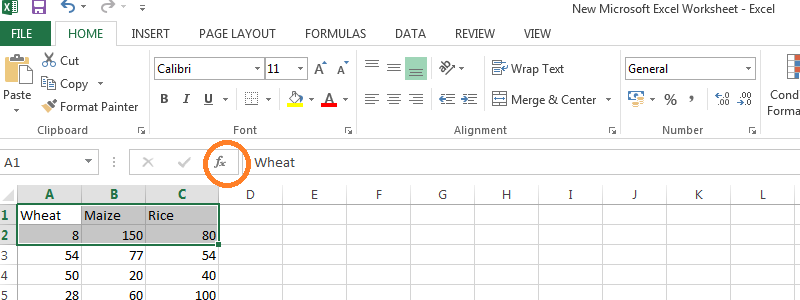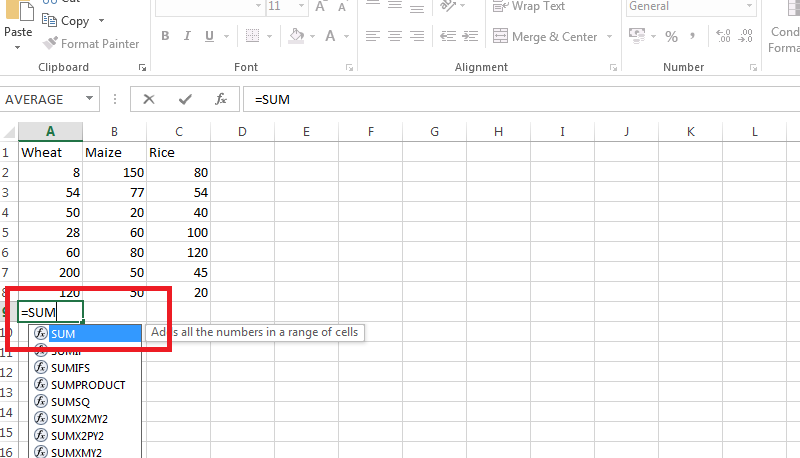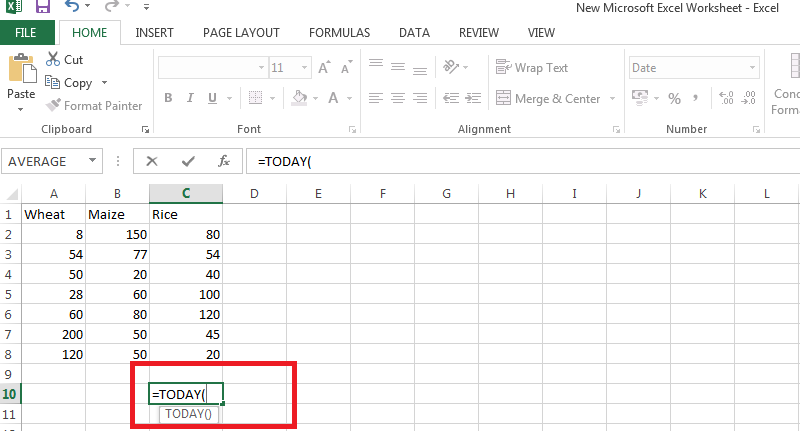Dans ce blog, j'ai mentionné comment utiliser Microsoft Excel.
Chacun est conscient de l'évolution de l'environnement commercial et de ses besoins. Pour faire face à l'évolution des besoins de l'entreprise, Microsoft Excel est venu à la rescousse. Il est devenu sans doute l'un des programmes informatiques les plus importants sur le lieu de travail.
Que vous conceviez votre budget ou que vous prépariez des plans pour cette réunion sociale de bureau, MS Excel est ancré dans chaque processus métier. Récemment, de nombreuses organisations ont insisté sur Comment utiliser Microsoft Excel dans leurs lieux de travail.
Pour commencer, jetons une lumière sur qu'est-ce que Microsoft Excel.
Microsoft Excel est une feuille de calcul qui propose divers outils tels que des outils de calcul, des graphiques et des tableaux croisés dynamiques. Il est généralement fourni avec Microsoft Office. Les points suivants enrôlés donnent un aperçu d'un Tutoriel Microsoft Excel :
Comprendre les termes de base
Excel est une application massive avec des milliers de fonctionnalités et des centaines de commandes de ruban. Comprenons quelques termes de base énumérés ci-dessous :
- Ruban - C'est comme un menu étendu qui décrit toutes les fonctionnalités d'Excel sous une forme facilement compréhensible. Les rubans les plus importants sont - Accueil, Insertion, Formules, Mise en page et Données.
- Barre de formule - C'est là que tous les calculs ou formules que vous écrivez apparaîtront. Une fois que vous commencez à créer des formules, cet onglet devient utile.

- Grille de feuille de calcul : c'est un endroit pour tous les nombres, données, graphiques et dessins. Chaque fichier Excel peut contenir plusieurs feuilles. Afin d'éviter l'aspect désordonné, la grille de la feuille de calcul ne montre que quelques lignes et colonnes.
- Barre d'état : la barre d'état affiche des résumés rapides des cellules sélectionnées qui incluent des fonctions telles que le nombre, la somme, la moyenne, les valeurs minimales ou maximales. Pour changer cela, faites simplement un clic droit dessus et choisissez les résumés à afficher.
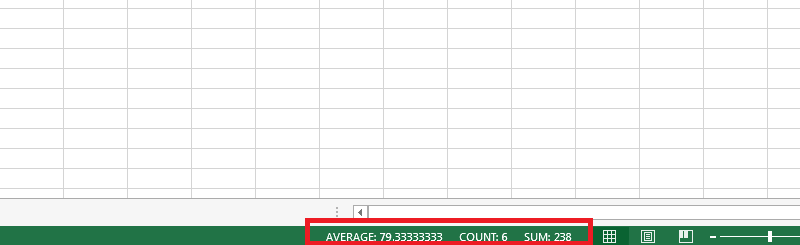
Comment utiliser Microsoft Excel inclut la mise en forme des données
Le traitement des données est l'une des principales raisons de à quoi sert Microsoft Excel. Grâce à son système de grille, Excel peut stocker et gérer des milliers de points de données avec une telle facilité. L'application de la bonne mise en forme à des cellules spécifiques aide les utilisateurs à travailler plus efficacement.
- Utilisez la poignée de recopie pour copier la mise en forme.
- Pour copier la mise en forme, utilisez Coller. Sélectionnez la cellule source et appuyez sur [Ctrl] +C
- Formatage du tableau - Vous pouvez ajuster le formatage du tableau en choisissant les options de style rapide pour les éléments du tableau, tels que les lignes d'en-tête et de total, les première et dernière colonnes et les lignes et colonnes à bandes.
Lors de l'utilisation d'Excel, vous pouvez formater certaines valeurs au fur et à mesure que vous les saisissez :
- Pour saisir une devise, saisissez un signe dollar ($) avant de saisir la valeur pour appliquer le format Devise.
- Pour saisir la plupart des fractions, tapez 0. Ensuite, appuyez sur la barre d'espacement et tapez la fraction, y compris la barre oblique.
- Pour saisir un pourcentage, suivez simplement la valeur d'un signe de pourcentage.
Dans le processus de savoir comment apprendre Microsoft Excel, suivez les astuces de formatage simples mentionnées ci-dessus pour une manipulation facile des données.
Excel Formules
En utilisant Formules Microsoft Excel, rendre pratique pour les utilisateurs de faire des calculs et de gérer les données. Les fonctionnalités Excel intégrées telles que la somme automatique facilitent l'écriture de formules selon les besoins de l'utilisateur.
Pour saisir une formule, exécutez d'abord les étapes suivantes :
- Sélectionnez une cellule
- Pour indiquer à Excel que vous souhaitez saisir une formule, tapez un signe égal (=).
Voici les formules que vous devez connaître au lieu de Comment apprendre Excel:
- SUM- Pour calculer la fonction SUM entre les deux cellules, c'est-à-dire pour calculer la somme de la plage A1: A2, utilisez la formule
=SOMME (A1 : A2)

- Date actuelle - Dans les entreprises comme la logistique où vous devez connaître la date actuelle chaque jour, au lieu de faire la même chose chaque jour, vous pouvez utiliser aujourd'hui ()
Exemple : utilisez aujourd'hui() pour obtenir 05/5/2016 ou quelle que soit la date d'aujourd'hui.

- Données avec fractions - Lorsque vous travaillez avec des données contenant des fractions ou des décimales, il peut être nécessaire de trouver l'entier le plus proche. Simple, il suffit d'arrondir un nombre au nombre pair ou impair le plus proche
Exemple : Utilisez ODD(63.4) pour obtenir 65
Utilisez PAIR (60.4) pour obtenir 62 - Nettoyage- Si vous avez copié des données à partir d'autres sources, beaucoup d'espace vide à côté de chaque valeur de cellule apparaît. Vous pouvez nettoyer le contenu des cellules avec la fonction de feuille de calcul trim().
Exemple : utilisez trim("données copiées") pour obtenir les données copiées. - Conversion- Si vous souhaitez convertir un nombre d'une mesure à une autre, utilisez simplement la fonction convert().
Exemple - Utilisez CONVERT (12, « tsp », « Oz ») pour découvrir que 12 cuillères à café correspondent en fait à 2 onces.
Création de rapports
L'un des faits marquants de l'utilisation d'Excel sur les lieux de travail est sa capacité à créer des graphiques et des rapports. Pour faciliter le processus de rédaction de rapports sur Excel, des tableaux croisés dynamiques sont utilisés. Les tableaux croisés dynamiques Excel peuvent être utilisés pour résumer, analyser, explorer et présenter les données.
Suivez ces points pour créer un tableau croisé dynamique :
- Sélectionnez la plage de données à partir de laquelle vous souhaitez créer le tableau croisé dynamique.
- Allez dans Insérer un ruban et cliquez sur la nouvelle option de tableau croisé dynamique.
- Excel affiche un assistant de tableau croisé dynamique dans lequel vous pouvez spécifier l'emplacement cible du tableau croisé dynamique.
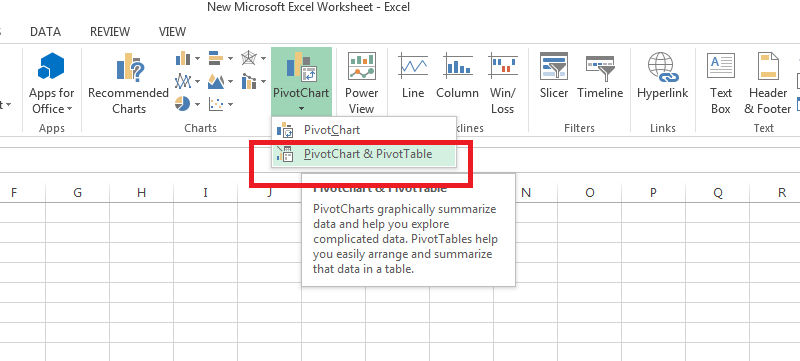
Mise en forme conditionnelle
C'est un surligneur dans Microsoft Excel. Il met en évidence les parties des données pour répondre à une condition donnée. En bref, c'est un formatage automatique qui fonctionne selon les conditions que vous définissez.
Par exemple : mettre en avant les 15 meilleurs clients, les employés moins performants que la moyenne, etc.
La meilleure partie de l'utilisation de la mise en forme conditionnelle est que vous pouvez même mettre en évidence vos erreurs et vos erreurs. Cela aide à éviter les erreurs.
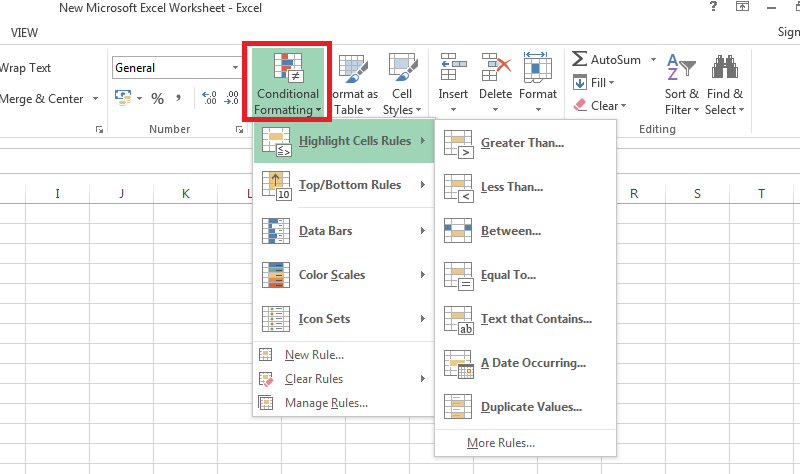
Liens directs
- Comment filtrer dans Excel
- Comment créer une liste déroulante dans Excel
- Comment utiliser RECHERCHEV dans Excel
Conclusion : - Comment utiliser Microsoft Excel ?
On ne peut pas négliger l'importance de travailler dans Excel de nos jours. Pour tous les professionnels de bureau, la connaissance pratique d'Excel devient obligatoire. Une personne avec de bonnes compétences Excel est toujours en demande sur le lieu de travail.
Avec l'utilisation croissante d'Excel, les gens ont insisté sur Comment utiliser Microsoft Excel. Laissez-vous tenter par divers didacticiels Excel disponibles en ligne ou rejoignez un cours de courte durée pour maîtriser à la fois les niveaux de base et avancés de Microsoft Excel.
Découvrez les raccourcis clavier, les raccourcis souris et acquérez des connaissances sur ces personnalisations Excel qui améliorent votre efficacité sur le lieu de travail. Acquérir de nouvelles compétences avec l'évolution des temps et accueillir le plus efficace vous !